Dammit: Discagem rápida para abrir aplicativos, arquivos ou pastas no Mac
Se você usa o Opera ou o Chrome, provavelmente conhece o recurso de discagem rápida que permite acessar rapidamente os sites visitados com freqüência. No que diz respeito aos navegadores, esse é um recurso muito útil. Imagine ter algo semelhante na área de trabalho para seus arquivos, pastas e aplicativos usados com frequência. Dammit é um aplicativo para Mac disponível por US $ 2,99 na loja de aplicativos para Mac que implementa essa mesma ideia em sua área de trabalho. Os usuários de Mac podem questionar qual é o sentido de um aplicativo assim quando você tem o Launchpad para iniciar o seu aplicativos, mas Dammit, literalmente, permite usar o teclado numérico para abrir arquivos / pastas correspondentes e apps. Você pode criar pilhas (grupos de atalhos, nove em cada pilha) e deslizar através delas usando o toque de quatro dedos. O aplicativo é executado em segundo plano e pode ser trazido rapidamente para a frente usando atalhos personalizados.
O Dammit é executado em segundo plano e permite ocultar o ícone do Dock, se você desejar. A discagem rápida pode ser trazida para a frente através de atalhos. Por padrão, há uma pilha adicionada e sua pasta Documentos está lá na discagem rápida. Para adicionar pastas adicionais, arraste e solte-as na posição relativa na discagem rápida. Cada posição corresponde ao número relativo no seu teclado numérico, ou seja, pressionar 7 abrirá a pasta / arquivo / aplicativo que você posicionou no canto superior esquerdo.

Para criar uma pilha, clique no botão em forma de coração, renomeie a pilha padrão ou clique no botão Novo para criar um. Você pode usar os botões de seta ao lado do botão em forma de coração para mover-se entre as pilhas ou usar o toque de quatro dedos.
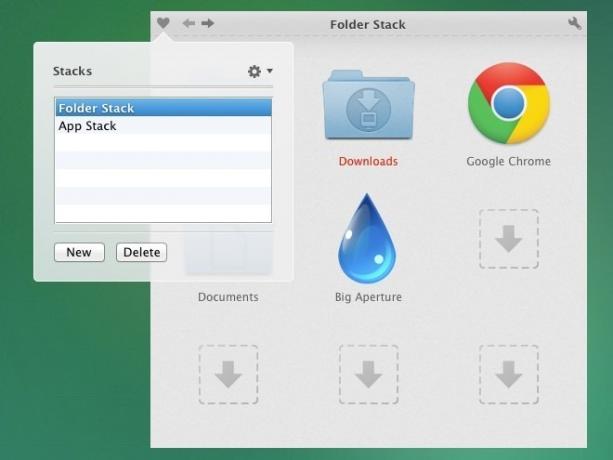
Para gravar um atalho para alternar o aplicativo para a frente, clique no botão de chave inglesa no canto superior direito e crie atalhos para ativar o aplicativo e / ou o Finder. Você pode ocultar o ícone do aplicativo no Dock.

Para excluir um atalho ou sinalizá-lo com uma cor diferente, pressione o botão Comando e clique com o botão direito do mouse no atalho que deseja alterar. Clique Claro na caixa exibida e ele removerá o atalho. Clique em uma das bandeiras coloridas e o nome do atalho (aplicativo / arquivo / pasta) aparecerá nessa cor.
O aplicativo é direto e simples, e o recurso de pilhas permite que você tenha mais do que apenas nove atalhos que você pode abrir através do teclado numérico. Ao contrário de usar o Launchpad, este aplicativo permite que você categorize seus atalhos e, além disso, adicione pastas e arquivos.
Obter Dammit na Mac App Store
Pesquisa
Postagens Recentes
Como encontrar o link de download de um arquivo no macOS
Quando você baixa um arquivo, seu navegador salva a atividade em se...
Color Picker Pro: escolha cores rapidamente e obtenha códigos de cores [Mac]
A tarefa de encontrar o conjunto certo de cores para o projeto de d...
"Escolha" o código de cores em 16 formatos de qualquer objeto na tela [Mac]
Muitos editores de fotos permitem escolher cores de qualquer parte ...

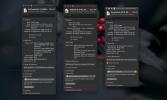
![Color Picker Pro: escolha cores rapidamente e obtenha códigos de cores [Mac]](/f/3181f06c538dfa764415aa451de80906.jpg?width=680&height=100)
!["Escolha" o código de cores em 16 formatos de qualquer objeto na tela [Mac]](/f/d76c1c1a0ef571fd60720dfd7f258ffc.jpg?width=680&height=100)